Laten we het hebben over de goede, slechte en lelijke kanten van het uploaden van grote bestanden naar Google Drive...
Inhoudsopgave
Bestanden versturen naar Google Drive was nog nooit zo eenvoudig
Verstuur grote bestanden binnen enkele seconden met MASV, zonder plugins, allemaal in de browser.
Opmerking: Klanten hebben problemen gemeld bij het overbrengen van grote bestanden naar Google Drive. We werken samen met Google om dit probleem op te lossen. Als opslaan naar een andere opslagservice die grotere bestandsoverdrachten ondersteunt geen optie is, kunt u proberen de overdracht lokaal te downloaden en te uploaden naar Google Drive vanaf het lokale apparaat. Neem contact op met uw Google Workspace supportmedewerker (referentienummer voor het onderzoek is 50098823) voor meer informatie of om uw quotalimiet te verhogen.
Wij bij MASV zijn grote fans van Google producten - dat is slechts één reden waarom we integraties hebben gebouwd met Google's cloud-opslag en Google Drive. De videoprofessionals, postproductiespecialisten en andere creatieven die MASV dagelijks gebruiken, vinden het geweldig om grote bestanden te kunnen uploaden naar Google Drive sneller en efficiënter dan ze ooit voor mogelijk hadden gehouden met onze direct-to-cloud functionaliteit.
Maar ondanks onze liefde voor alles wat met Google te maken heeft, is niets perfect. De G-ervaring kan soms wat te wensen overlaten als het gaat om uploaden en extreem grote bestanden delen. Terwijl het uploaden van documenten van normale grootte meestal in een handomdraai gaat, zijn uploads van grote bestanden naar Google Drive berucht om technische problemen, mislukte uploads en frustratie bij gebruikers.
Hoewel dit niet echt een probleem is voor alledaagse gebruikers met bescheiden gegevensbehoeften, kan het een absolute nachtmerrie zijn voor videoprofessionals en anderen die dagelijks snel grote bestanden moeten verplaatsen. Dit is niet alleen onze theorie - onze afnemers vertellen ons dit letterlijk de hele tijd.
Daarom hebben we hieronder de beste manieren beschreven om grote bestanden te uploaden naar Google Drive. We vertellen u ook over enkele van de belangrijkste problemen die zich kunnen voordoen, en hoe u deze kunt omzeilen. We bespreken ook hoe u veel tijd kunt besparen door Google Drive te integreren met een service voor de overdracht van grote bestanden zoals MASV, vooral wanneer u deze bestanden alleen maar snel in Google Drive wilt krijgen.
Bestanden versturen naar Google Drive was nog nooit zo eenvoudig
Verstuur grote bestanden binnen enkele seconden met MASV, zonder plugins, allemaal in de browser.

Wat zijn de regels voor het uploaden van bestanden op Google Drive?
Gebruikers kunnen elk bestandstype (inclusief .exe- of .vbs-bestanden) uploaden naar Google Drive. Het is ook compatibel met andere software, wat betekent dat het vrij eenvoudig is om bestandstypen zoals .ppt of .doc te converteren naar hun Google-equivalenten wanneer je Google-apps gebruikt om een Google Sheet of Google Doc te maken.
Als je je afvraagt wat de limiet is voor de bestandsgrootte van Google Drive, dan is het antwoord: dat hangt ervan af. Omdat er veel verschillende soorten Google-accounts zijn, kunnen de specifieke Google Drive-limieten voor opslagruimte variëren. Hier is een tabel met uitleg over de opslaglimieten van Google per accounttype:
| Type Google-account | Hoeveelheid toegestane opslag |
| Frontline | 2 GB/gebruiker |
| G Suite Basis | 30 GB/gebruiker |
| Business Starter | 30 GB/gebruiker |
| Business Standard | 2 TB/gebruiker (toegevoegd aan gebundelde opslag) |
| Business Plus | 5 TB (toegevoegd aan gepoolde opslag) |
| Enterprise-edities | Varieert (moet met een vertegenwoordiger spreken) |
| Essentials | 100 GB/gebruiker (toegevoegd aan gepoolde opslag tot een maximum van 2 TB) |
| G Suite Zakelijk | Onbeperkt (of 1 TB als er vier of minder gebruikers zijn) |
| Onderwijs Fundamentals, Onderwijs Standaard, Onderwijzen en Leren Upgrade, Onderwijs Plus | 100 TB gebundelde opslagruimte (de upgrade voor onderwijs en opleiding biedt 100 GB extra per gebruiker, Onderwijs Plus biedt 20 GB extra per gebruiker) |
| Individuele persoonlijke accounts, gratis legacy-editie van G Suite | 15 GB |
Dit alles levert een duizelingwekkende reeks opslaglimieten op, vooral als u bereid bent te betalen voor een zakelijke of een vergelijkbaar geüpgradede account. Google Drive scant de meeste bestanden bij het uploaden op virussen en malware, maar ook daar zit een limiet aan: Elk bestand dat groter is dan 100 MB wordt niet gescand.
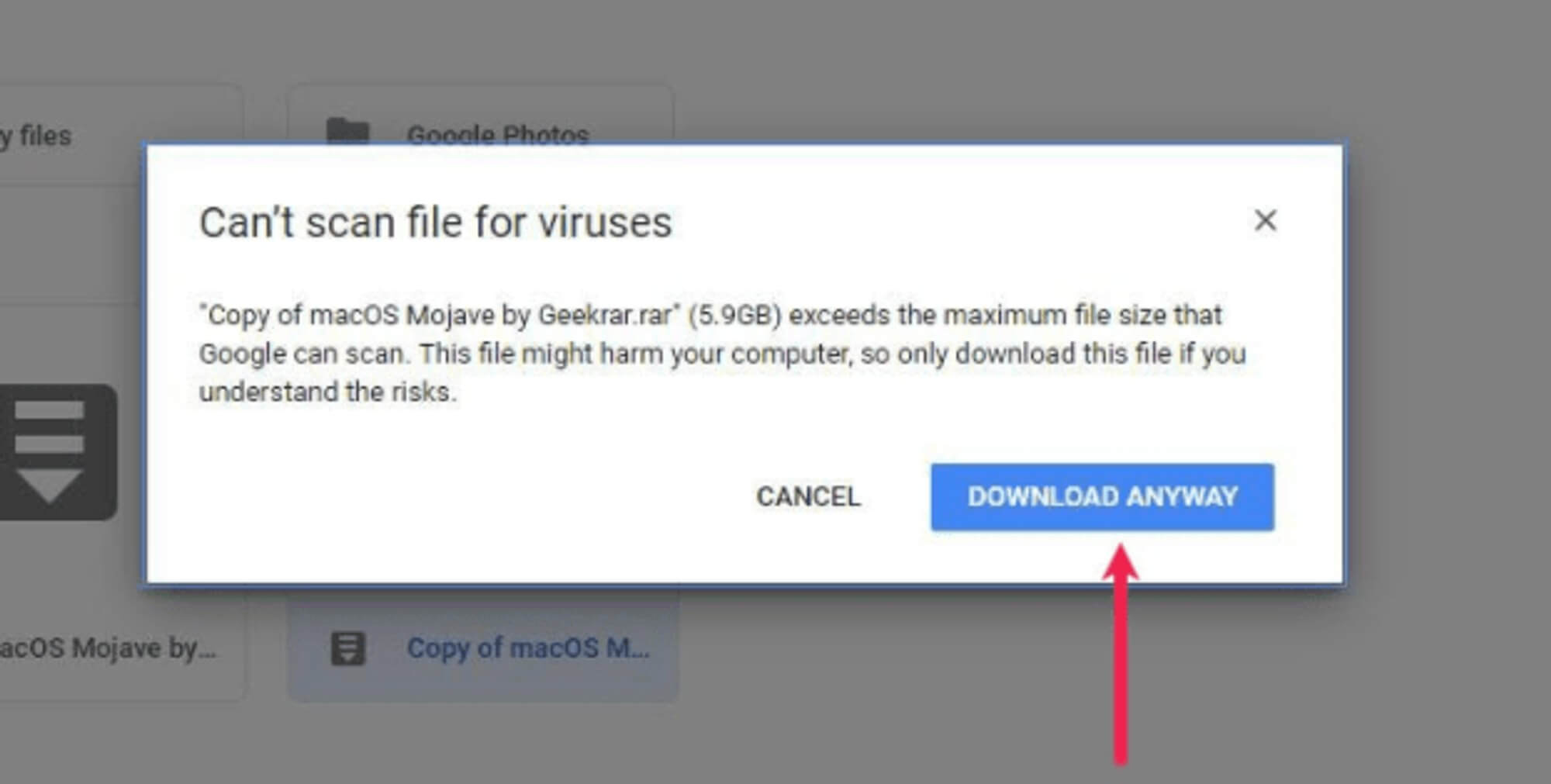
Op hoeveel Google Drive-ruimte je ook recht hebt, je bent onderhevig aan een Google Drive-limiet voor bestandsgrootte. Elke Google-gebruiker mag maximaal 750 GB aan gegevens per dag uploaden op alle stations (hoewel je individuele bestanden tot 5 TB kunt uploaden). Als je je dagelijkse uploadlimiet overschrijdt, kun je niet veel meer doen dan meerdere nieuwe Google-accounts met nieuwe opslagruimte aanmaken (en er mogelijk voor betalen).
Zoals we al aangaven in een eerder bericht over bestandsgroottelimietenAlles wat halverwege de upload wordt gestopt vanwege de dagelijkse limieten van Google wordt gewoon gepauzeerd en de volgende dag voortgezet (althans in theorie...gewoon sluit je computer niet af of laat het een nachtje slapen, anders moet u misschien helemaal opnieuw beginnen).
Redenen waarom uw Google Drive-uploads mislukken
Enkele van de meest voorkomende klachten over Google Drive zijn mislukte uploads van bestanden. En hoe groter het bestand, hoe groter de kans dat er iets misgaat.
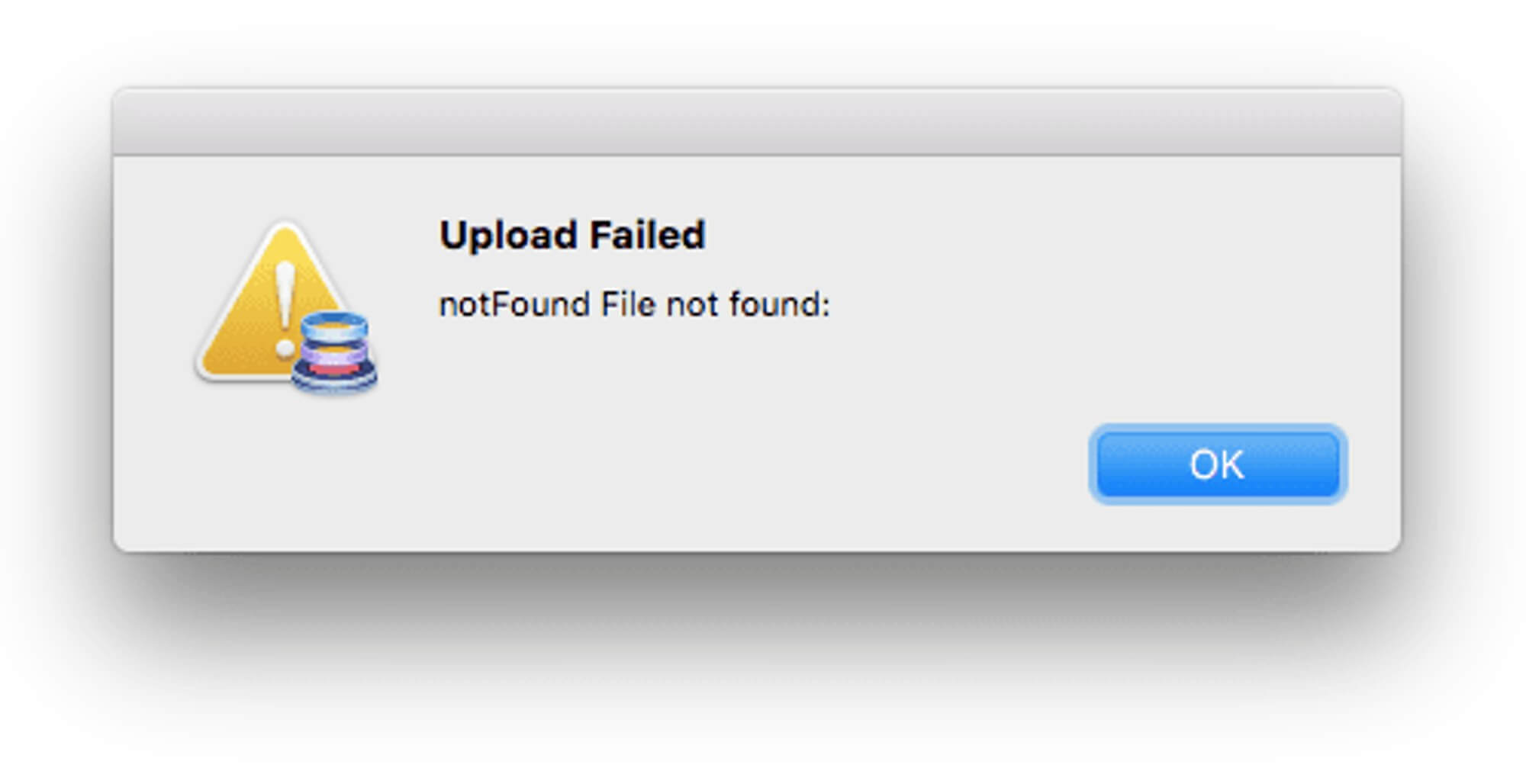
Deze frustratie wordt nog vergroot door het feit dat er een aantal mogelijke redenen zijn waarom het uploaden naar Google Drive mislukt. Mogelijke redenen voor mislukte uploads zijn onder andere
- Netwerkprestaties: Trage internetsnelheden kan een ravage aanrichten in Google Drive, dus als je constante problemen hebt, is het waarschijnlijk de moeite waard uw netwerksnelheid testen.
- Antivirusprogramma's, samen met andere extensies of plug-ins: Deze kunnen allemaal mogelijke problemen veroorzaken bij pogingen om grote bestanden (of bestanden van welke grootte dan ook, eigenlijk) te uploaden naar Google Drive. Als al het andere faalt, schakel ze dan uit en kijk of het helpt.
- Moeilijke browser problemen: Google Drive houdt er niet van als uw browser afbeeldingen zijn uitgeschakeld - als u een bestand niet kunt uploaden, controleer dan uw browserinstellingen. Uw browser veranderen of uw cookies/cache wissen kan ook helpen.
- Bestandstypes: Hoewel Google Drive alle bestandstypen ondersteunt, zijn er beperkingen van de bestandsgrootte verbonden aan elk type bestand. Een tekstdocument mag bijvoorbeeld niet groter zijn dan 50 MB. Een presentatiebestand heeft een maximale uploadgrootte van 100 MB, en voor spreadsheets geldt een maximum van vijf miljoen cellen. Zoals gezegd, andere bestandstypen, zoals video'shebben een maximum van 5 TB.
Een diagnose stellen van de reden(en) achter uw specifieke uploadfout is vaak een uitdaging, maar het is niet onmogelijk. Uitzoeken waarom een groot bestand dat u net hebt ontvangen niet kan worden geüpload naar Google Drive is echter niet iets wat de meeste videoprofessionals zich kunnen veroorloven om op een deadline te doen.
De eenvoudigste manier om bestanden naar Google Drive te sturen
Zeg maar dag tegen mislukte Google Drive uploads wanneer u MASV gebruikt.
Grote bestanden uploaden naar Google Drive
Optie 1 - Bestanden opslaan vanuit uw Gmail
Er zijn een paar verschillende methoden waarmee gebruikers hun grote bestanden kunnen uploaden naar Google Drive. Alle bestanden (binnen de bestandsgroottelimieten van Google) die u ontvangt in Gmail kan een kopie opslaan in Google Drive door het volgende te doen:
- Open het e-mailbericht in Gmail met het bestand dat u wilt opslaan op Google Drive
- Beweeg de muis over de bijlage in het bericht en klik op de knop "Toevoegen aan station".
- Het bestand wordt toegevoegd aan Google Drive
Houd er rekening mee dat de maximale grootte van Gmail-bijlagen 25 MB is, dus als je bijvoorbeeld met grote videobestanden werkt, is dit waarschijnlijk niet de beste optie.
Optie 2 - Bestand uploaden vanaf uw bureaublad
Een andere eenvoudige methode is om je browser te gebruiken om bestanden van je computer (of andere gegevensbronnen) te uploaden naar Google Drive. Dit is hoe u bestanden uploaden naar Google Drive vanaf uw bureaublad:
- Ga naar drive.google.com in je Google-account
- Klik op de knop Nieuw linksboven. Wanneer het dropdown menu verschijnt, selecteer dan Bestand Uploaden of Map Uploaden (afhankelijk van wat je aan het uploaden bent)
- Selecteer het bestand of de map die u wilt uploaden
Optie 3 - Google Drive Backup & Sync gebruiken
Andere uploadmethoden voor Google Drive zijn Back-up en synchronisatie van Google Drive, die automatisch uw lokale bestanden synchroniseert met Google Drive. Gebruikers kunnen ook gebruik maken van de Google Drive mobiele app om bestanden te uploaden door het volgende te doen:
- Open de Google Drive app
- Druk op Toevoegen (het plus teken)
- Druk op Uploaden
- Selecteer de bestanden die u wilt uploaden. Als het een tekstbestand is, zal het uploaden automatisch gebeuren. Als het een video- of afbeeldingsbestand is, selecteert u het bestand en drukt u op Uploaden
De eenvoudigste manier om bestanden naar Google Drive te sturen
Zeg maar dag tegen mislukte Google Drive uploads wanneer u MASV gebruikt.
Optie 4 - Een Chrome-extensie van derden gebruiken
Een andere optie is het gebruik van een chrome extensie van derden genaamd Speed Uploader for Google Drive.
Als u zich afvraagt wat Speed Uploader for Google Drive is, is het een browser-app waarmee gebruikers batchbestanden kunnen uploaden naar een veelgebruikte map binnen Google Drive.
Speed Uploader staat bekend als sneller en stabieler dan Google Drive bij het uploaden. Hoeveel sneller? Het is moeilijk te zeggen; er zijn geen harde cijfers om te valideren. De app heeft over het algemeen gunstige recensies en meer dan 10.000 gebruikers in de Chrome store, dus het is het overwegen waard voor het sneller uploaden van grote bestanden naar Google Drive.
Optie 5 - Google's API gebruiken
Gevorderde gebruikers kunnen ook gebruik maken van Google's API voor batch-uploading of het verwijderen van bestanden. En elke gebruiker - van beginner tot gevorderde - kan gebruik maken van MASV om bestanden betrouwbaar en snel in Google Drive te krijgen (meer hierover in het laatste deel hieronder).
Begin met het uploaden van bestanden naar Google Drive
Waarom dingen ingewikkeld maken? Verstuur bestanden snel en veilig naar Google Drive met MASV.
Oplossingen voor het uploaden van grote bestanden naar Google Drive
Als je tegen beperkingen aanloopt of andere problemen hebt met het uploaden van grote bestanden naar Google Drive, heb je nog opties. Zoals we eerder hebben geblogd over het gebruik van bestandscompressie technieken en/of het opsplitsen van uw grote bestanden in verschillende stukken kan ongelooflijk nuttig zijn (maar ook ongelooflijk tijdrovend en ergerlijk).
Pics.io heeft een handige checklist teams kunnen gebruiken om problemen met het uploaden van Google Drive op te lossen:
- Controleer de netwerkverbinding.
- Ontkoppel/verbreek uw Google-account.
- Controleer uw beschikbare opslagruimte.
- Start Backup & Sync opnieuw op (meer hierover hieronder).
- Probeer Google Drive uit te voeren als beheerder.
- Schakel de anti-virus, ad blockers (AdGuard, bijvoorbeeld), en Firewall, gebruikt voor netwerkbeveiliging, uit.
- Zorg ervoor dat u de afbeeldingen in uw browser aanzet.
- Verwijder de cache gegevens in uw browser.
- Herlaad de browser en/of ga incognito.
- Controleer de bestandsnamen, grootte, types, enz. en hernoem ze, of pas de grootte aan, indien nodig.
Als het uploaden van bestanden mislukt, kunt u beginnen met het controleren van de Google Werkruimte Status Dashboard voor het geval dat. Google is tenslotte niet immuun voor storingen, hoewel ze vrij zeldzaam zijn. Andere mogelijke oplossingen om de mislukte uploads van Google Drive te omzeilen zijn:
- "We zijn deze video aan het verwerken. Kom later nog eens terug.": Het komt vaak voor dat zelfs als een video met succes is geupload, u deze foutmelding krijgt als u hem probeert af te spelen. Als dat bij u het geval is, probeer dan om te beginnen uw browser te vernieuwen. Als dat niet werkt, kunt u de video downloaden naar uw computer, een andere browser gebruiken of proberen de video te openen via Google Backup and Sync.
- Forceer stop Google Drive: Als je hebt gemerkt dat het uploaden van grote videobestanden al een tijdje niet meer lukt en je gebruikt de Google Drive-app, dan is de kans groot dat je upload is mislukt. Druk op Force Stop in de app om de download te stoppen en opnieuw te beginnen.
Andere dingen om te proberen: Start Backup and Sync opnieuw op of installeer het opnieuw, of probeer een incognitovenster in uw webbrowser te gebruiken om de bestanden te uploaden.
Er is een betere manier om bestanden naar Google Drive te sturen
Laat grote uploads u niet vertragen, stuur vandaag nog bestanden naar Google Drive met MASV.
Hoe gebruik je MASV om grote bestanden te uploaden naar Google Drive?
Videoprofessionals en anderen die grote overgezette bestanden snel, betrouwbaar en veilig naar hun Google Drive-accounts (of een andere denkbare bestemming) willen uploaden, kunnen ook gebruik maken van MASV.
Zoals ik boven al zei, hebben we al super-soepele integraties geïmplementeerd met Google Cloud en Google Drive. Dat betekent dat u al uw grote overgezette bestanden met slechts een paar klikken rechtstreeks vanuit MASV kunt opslaan op Google Drive. U hoeft geen bestanden meer te downloaden van MASV en ze vervolgens opnieuw te uploaden naar Google Drive.
Zodra u of uw medewerkers een bestand ontvangen, hoeft u alleen nog maar het volgende te doen:
- Bezoek uw MASV download pagina
- Selecteer "Opslaan in..." en navigeer naar Google Drive
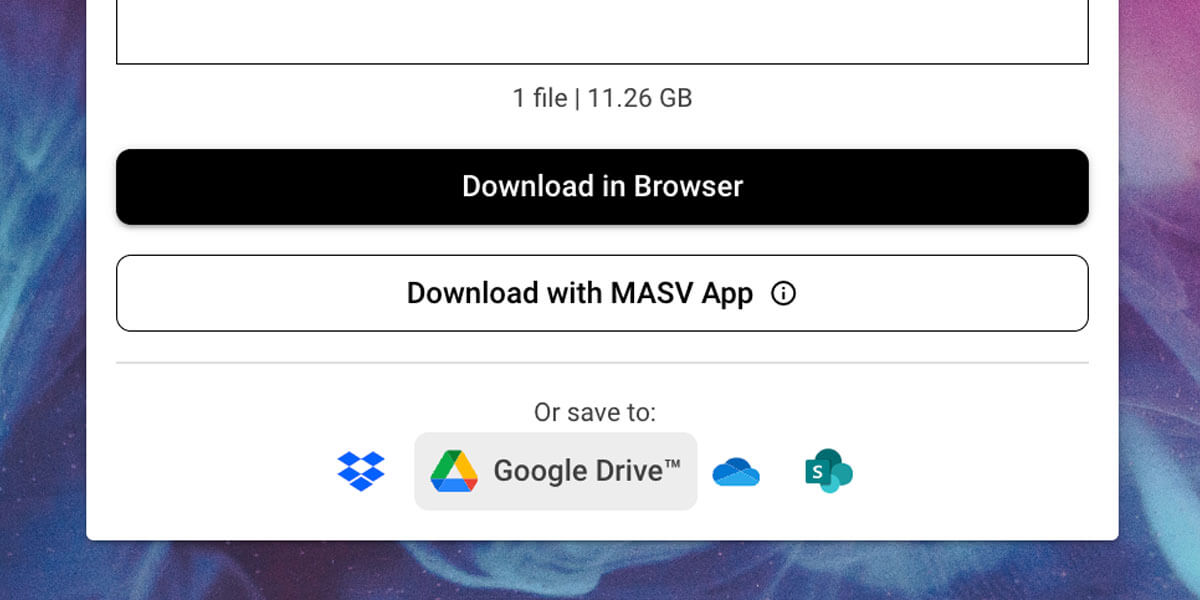
Nadat de ontvanger zijn bestandenpakket heeft opgeslagen in Google Drive, wordt automatisch een MASV-map aangemaakt op zijn schijf. Het pakket wordt in deze map opgeslagen onder de oorspronkelijke pakketnaam en bevat alle oorspronkelijke bestanden en mappen.
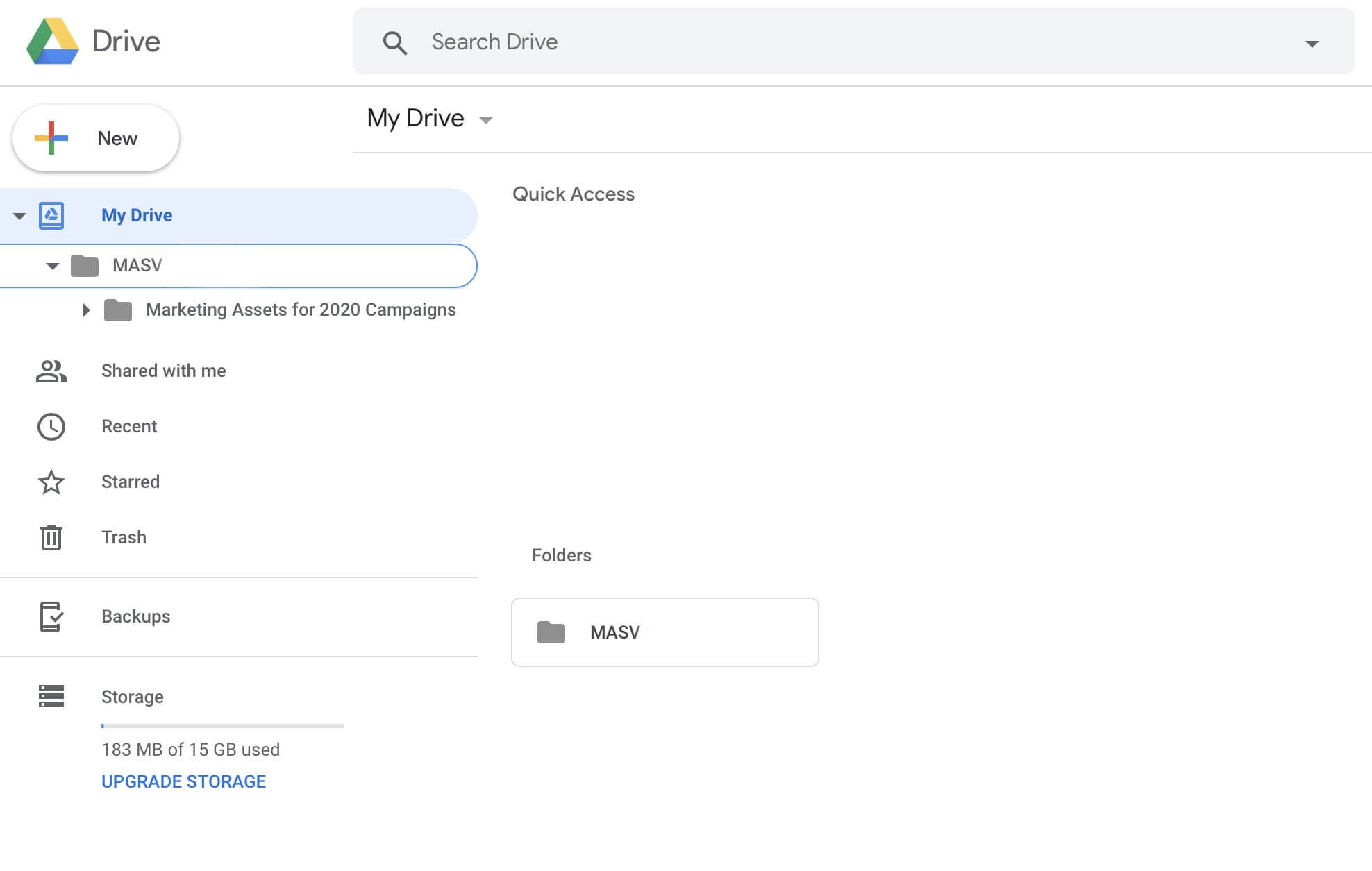
Een paar dingen om in gedachten te houden:
- Hoewel MASV zelf geen bestandsgroottelimieten heeft, mag de pakketgrootte niet groter zijn dan de beschikbare ruimte in uw Google Drive-account, en alle uploads van bestanden moeten voldoen aan de dagelijkse uploadlimieten van Google (maximaal 750 GB over 24 uur).
- Gecomprimeerde bestanden kan niet worden overgedragen naar Google Drive
- Google Drive-overdrachten met MASV moeten worden uitgevoerd met de browser, niet met de Desktop app.
Maar zelfs als u de browserversie gebruikt, hoeft u geen software in te stellen of plug-ins te installeren met MASV. Het uploadt grote bestanden betrouwbaar en snel naar Google Drive, ongeacht welke firewall, antivirus, extensie of andere plugin software u of uw partners gebruiken.
Dat komt omdat MASV's speciale wereldwijde versnelde netwerk van meer dan 300 servers overal ter wereld een hoge beschikbaarheid en performance betekent, waar ook ter wereld met een internetverbinding.
Alle bestanden zijn gecodeerd tijdens de vlucht en tijdens de rust en kan worden beveiligd met een wachtwoord. MASV gebruikers kunnen ook terabytes aan gegevens zonder opslagbeperkingen, via een webbrowser of de razendsnelle en betrouwbare MASV app. Alle geüploade bestanden zijn 5-7 dagen gratis beschikbaar als extra back-up in MASV (afhankelijk van je plan). Het beste van alles is dat er geen vooraf of terugkerende kosten zijn; het is gratis aan de slag met MASV.
U kunt zelfs aparte MASV Portalen (en ze aanpassen) voor verschillende klanten en partners om alles georganiseerd te houden en je klanten dienovereenkomstig te factureren. Het coole aan een MASV Portal is dat je Google Drive kunt koppelen als opslagbestemming voor een Portal. Elk bestand dat wordt geüpload naar die Portal verschijnt automatisch in Google Drive.
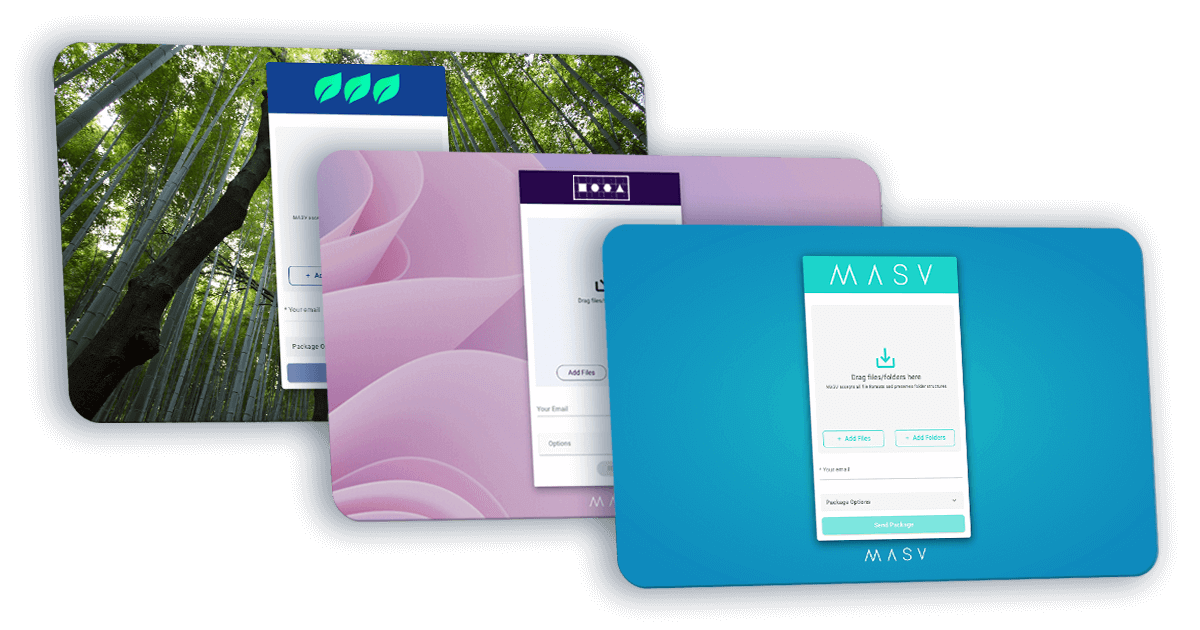
Dus de volgende keer dat je tegen vertragingen of regelrechte mislukkingen aanloopt bij het uploaden van grote bestanden naar Google Drive, raak dan niet gefrustreerd. Haal MASV (het is gratis).
Bestanden verzenden naar Google Drive
Ontdek hoe u met MASV snel grote bestanden kunt uploaden naar Google Drive.
Vaak gestelde vragen
Hoe kan ik grote bestanden uploaden naar Google Drive?
Om bestanden te uploaden naar Google Drive vanaf uw desktop, gaat u naar drive.google.com in uw Google-account. Klik vervolgens linksboven op de knop "Nieuw". Wanneer het keuzemenu verschijnt, selecteert u "Bestand uploaden" of "Map uploaden" en vervolgens het bestand of de map die u wilt uploaden.
U kunt ook een dienst gebruiken die gebouwd is voor de overdracht van grote bestanden, zoals MASV. Koppel gewoon uw Google Drive aan uw MASV-account en u bent klaar. Van daaruit kunt u grote bestanden die u van MASV ontvangt automatisch naar Google Drive sturen.
Wat zijn de limieten voor de bestandsgrootte van Google Drive?
Individuele gebruikers kunnen tot 750 GB per dag uploaden naar Google Drive. Een tekstdocument mag niet groter zijn dan 50 MB. Een presentatiebestand heeft een maximale uploadgrootte van 100 MB en spreadsheets hebben een maximum van vijf miljoen cellen. Voor andere bestandstypen, zoals video's, geldt een maximum van 5 TB.
Wat is de snelste manier om grote video's te uploaden naar Google Drive?
MASV is de snelste en veiligste manier om grote video's te uploaden naar Google Drive. MASV Het toegewijde wereldwijde versnelde netwerk van meer dan 300 servers wereldwijd betekent hoge beschikbaarheid en prestaties overal ter wereld met een internetverbinding.
Denk eraan: MASV zelf heeft geen limieten voor de bestandsgrootte, maar de pakketgrootte kan niet groter zijn dan de beschikbare ruimte in uw Google Drive-account, en alle uploads van bestanden moeten voldoen aan de dagelijkse uploadlimieten van Google (maximaal 750 GB over 24 uur).
Beperkt Google Drive de uploadsnelheid?
Google Drive heeft een maximale bestandsgrootte tot 750 GB per dag en 3 bestanden per seconde bij het uploaden, en de maximale uploadsnelheid is ongeveer 45 MB per seconde.
Waarom is de uploadsnelheid van Google Drive zo traag?
Als gratis dienst is Google Drive geoptimaliseerd voor massaal gebruik, niet voor snelle levering . De maximale uploadsnelheid van Google Drive is 45 MB per seconde, wat oké is voor kleine bestanden, maar niet voor bestanden van meerdere gigabytes. Daarom gebruiken sommige mensen diensten zoals MASV om de afleversnelheid van bestanden in Google Drive te versnellen.
Wat is de maximale capaciteit van Google Drive?
De opslaglimieten zijn afhankelijk van het Google-account. Elke Google-account wordt geleverd met 15 GB aan opslagruimte die wordt gedeeld door Google Drive, Gmail en Google Foto's. Wanneer u een upgrade naar Google One uitvoert, neemt uw totale opslagruimte toe tot 100 GB of meer, afhankelijk van het plan dat u kiest. Een gedeelde schijf kan maximaal 400.000 items bevatten (zolang ze de opslaglimiet niet overschrijden), waaronder bestanden, mappen en snelkoppelingen.
MASV Bestandsoverdracht
Krijg vandaag nog de snelste service voor het overzetten van grote bestanden! Gratis beschikbaar zonder risico.